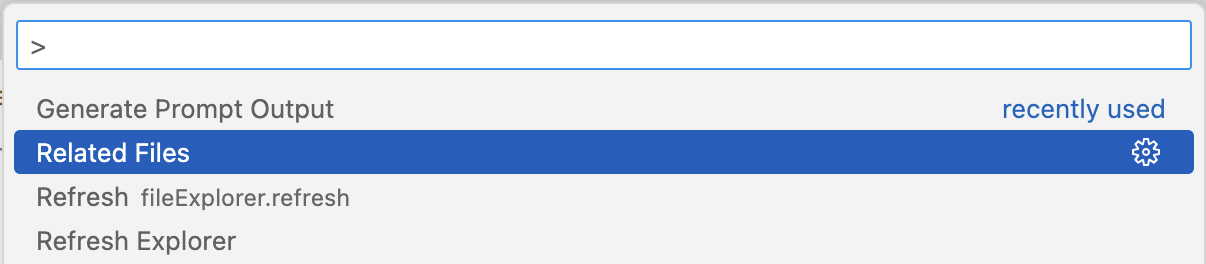安装后就可以在左侧看到我们的图标:
打开工程所在文件夹,工程文件夹下需要有一个config.yml文件。内容可参考https://github.com/jtong/prompt_builder_vscode_plugin/blob/main/example/config.yml
点击图标后我们就可以看到三个子view:一个Explorer,一个RECENT FILES,一个TEMPLATE FILES,如下所示:
其中Explorer里面是我们的文件夹结构,TEMPLATE FILES里是我们可用的模板引擎,点击就能打开。接下来我们打开一个模版,然后选择几个文件如下,类似这样:
然后按下Ctrl+Shift+P(mac下是CMD+Shift+P)弹出窗口:
选择”Related Files“就会生成相关的文件填在光标处,而选择的文件会出现在RECENT FILES里:
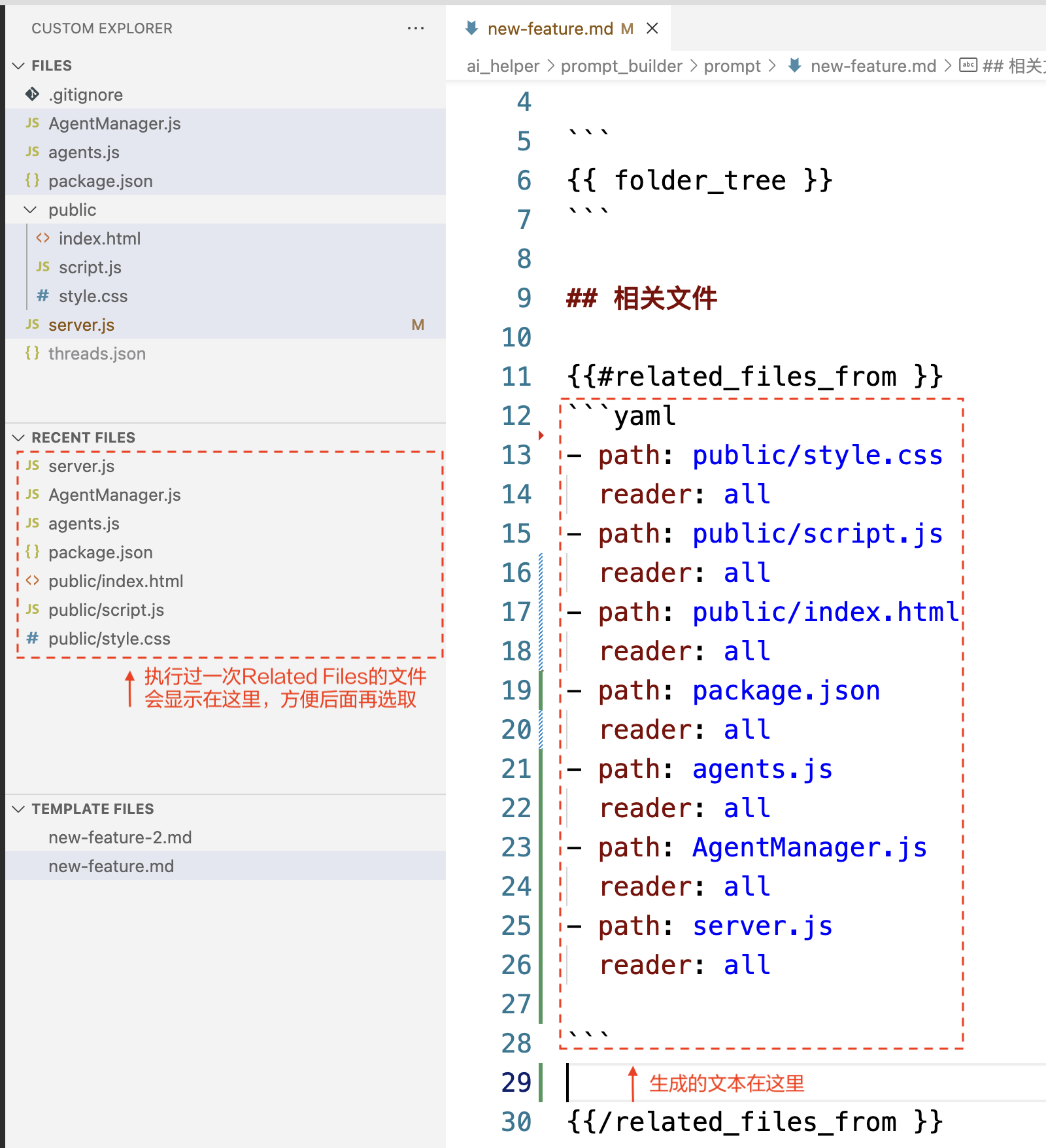
就输出到了指定的输出目录,然后就可以拷到浏览器里去问chatgpt或其他任何LLM了。
模版文件的语法为 prompt-context-builder 引擎的语法,该引擎基于handlebars提供了一系列helper函数,可以基于当前工程上下文生成提示词所需的任务上下文文本。
- 可以在File Explorer View展示某文件夹下所有文件(当前workspace)
- 可以在File Explorer View中多选
- 可以将File Explorer View中选中的文件传给特定函数
- 可以在Recent Files View展示最近生成过related files的文件
- 可以在Recent Files View中多选
- Recent Files View中最多显示最近打开的100个文件
- 在Template Files View下显示所有的文件
- 点击模版打开模版文件
- 在打开的编辑器里生成related files
- File Explorer View中,如果存在下面只有一个文件夹的文件夹,则合并到path中显示为一个元素
- 同时在File Explorer View和Recent Files View中选择,然后归并两者
- 无视掉在File Explorer View中选择的文件夹
- 支持修改config.yml中的template path后,通过Template File View的刷新按钮重新加载
- 支持Template Files View的文件按最近修改顺序排序,按刷新按钮刷新排序。
- 按File Explorer View的refresh可以重新加载config.yml然后刷新文件夹树